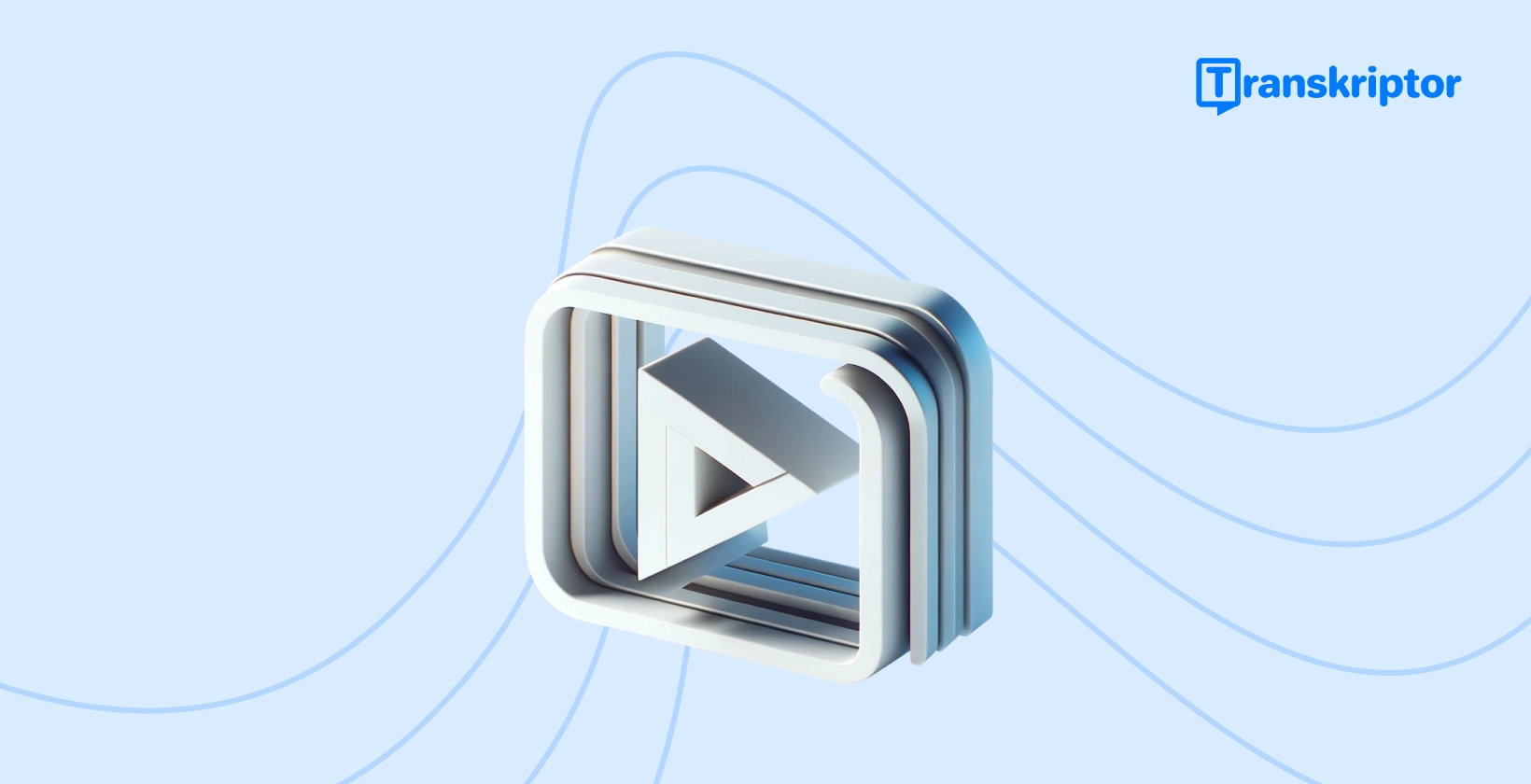Forbedret forståelse er en fordel ved å legge til bildetekst til video, siden det lar personer med læringsforskjeller som påvirker deres evne til å behandle talespråk få tilgang til videoinnhold. Å legge til bildetekster til videoer gratis gir avgjørende støtte for enkeltpersoner i både akademiske og profesjonelle omgivelser WHO har problemer med å behandle auditiv informasjon.
Teksting er i videoen på en av to måter: manuelt i et videoredigeringsprogram ved hjelp av en transkripsjon og tidsstempler, eller automatisk ved hjelp av en AI-generert teksttjeneste. Programvare for automatisk teksting har lavere nøyaktighet enn den mer kostbare og arbeidskrevende manuelle transkripsjonen, mens programvare for automatisk teksting vanligvis er gratis. Industristandarden for tekstnøyaktighet er 99 %, som oppnådd av Transkriptor -programvaren, men andre tekstingsplattformer kommer til kort.

De 8 trinnene for å legge til bildetekster til en video er oppført nedenfor.
- Importer video:Dette trinnet innebærer å åpne videoredigeringsprogramvaren og importere videoen brukerne ønsker å tekste.
- Bruk verktøy for teksting på nettet:Nettbaserte verktøy hjelper deg med å generere og legge til undertekster til videoer Disse verktøyene gjør det mulig å laste opp videoer, automatisk generering av undertekster og tilpasning av tekst når det gjelder skrifttype, størrelse, farge og plassering. I tillegg gir noen verktøy alternativer for å trimme lyd på nettet før du legger til bildetekster, noe som sikrer at den endelige videoen er både kortfattet og godt synkronisert.
- Legg til bildetekstspor:Tekstspor, som inneholder tekst og tidsstempler for hver bildetekst, tjener til å synkronisere teksten med de innspilte videomeldingene .
- Plasser bildetekstene på passende tidsstempler:Dette innebærer å justere teksten i bildetekstsporet med de tilsvarende øyeblikkene i videoen.
- Tilpass utseendet til bildeteksten din:Videoredigeringsprogramvare tilbyr vanligvis ulike alternativer for å style bildetekster, inkludert skrifttype, størrelse, vektlegging, farge, justering og skjermposisjon.
- Forhåndsvis og rediger:Viktig for å sikre nøyaktigheten og synkroniseringen av bildetekster med videoen Dette trinnet innebærer å spille av videoen for å se etter tekstfeil, plassering og lesbarhet, og gjøre nødvendige justeringer.
- Lagre prosjektet ditt eller eksporter videoen:Du kan enten lagre den tekstede videoen i redigeringsprogramvaren for fremtidige redigeringer eller eksportere den i et annet format for deling på ulike plattformer.
- Kvalitetssjekk videoen:Det siste trinnet er å sikre kvaliteten på den tekstede videoen Fokuset må være på undertekstnøyaktighet, relevans og overholdelse av eventuelle spesifikke retningslinjer for den tiltenkte plattformen.
1. Importer video
Åpne videoredigeringsprogramvaren og importer videoen som krever teksting. De nøyaktige trinnene for å importere video til et nytt prosjekt avhenger av programvaren, men vanligvis er det en "last opp" eller sett inn"-knapp i båndfanen øverst på skjermen, eller "dra og slipp"-metoden for å flytte videoen fra filen Explorer inn i programvaren.
2. Bruk verktøy for teksting på nettet
Det er online bildetekstgeneratorer tilgjengelig som legger til undertekstfiler til videoer og lagrer dem i én fil. Nettbaserte tekstingsverktøy fungerer ved at brukeren kan laste opp video, generere undertekster ved hjelp av AI og gi tilpasningsmuligheter for teksten. Brukeren kan justere tidene hvis det elektroniske tekstingsverktøyet ikke synkroniserer undertekstene perfekt til videoen, samt skrifttype, størrelse, farge og plassering av teksten.
3. Legg til tekstspor
Tekstspor er filer som inneholder teksten som skal vises på skjermen og tidsstempelet for hver bildetekst. Tekstsporet tildeler en tidskode til hver undertekst som bestemmer når hver tekstlinje skal vises. Legg til tekstspor ved å importere filen, som åpner tekstredigeringsprogrammet, og juster varigheten av hver undertekst slik at de samsvarer med lyden.
4. Plasser bildetekstene på de riktige tidsstemplene
Tidsstempler sikrer at bildetekster vises på skjermen til riktig tid og hastighet, synkronisert med videoen. Tekstlinjene i tekstsporet er i rekkefølge slik at de er på skjermen i riktig rekkefølge.
Noen tekstsporfiler inneholder tidsstempler som er lagt til manuelt av noen WHO sett videoen og notert tidspunktet hver lydlinje skjer, men noen tekstingsverktøy krever at brukeren plasserer bildetekstene på tidslinjen under redigering.
Lytt nøye til lyden og prøv å plassere dialoglinjen så nær øyeblikket i videoen som mulig når den oppstår.
5. Tilpass utseendet på bildeteksten
Det finnes ulike stylingalternativer for å tilpasse utseendet til bildetekstene dine, inkludert skrifttype, tekststørrelse, utheving (fet, kursiv, understreket), farge, justering og plassering på skjermen. Åpne tekstredigeringsprogrammet i videoredigeringsprogrammet og rediger teksten ved å følge samme metode som i en Word prosessor for å endre formateringen av bildetekstene dine.
Videoredigeringsprogramvare har vanligvis to tilgjengelige alternativer: å velge mellom forskjellige "soner" på skjermen og finjustere ved å justere de horisontale eller vertikale verdiene til startposisjonen. Fyllet, bakgrunnsfargen og skyggen til bildeteksten kan også justeres.
6. Forhåndsvis og rediger
Det er viktig å forhåndsvise og redigere bildetekstene før du lagrer eller eksporterer videoen. Spill av det grove klippet av videoen, lytt nøye for å sjekke at lyden er nøyaktig og godt synkronisert med videoen.
De viktigste tingene å huske på når du redigerer bildetekster er om deres plassering hindrer viktig innhold i videoen, og om teksten har noen feil.
7. Lagre prosjektet eller eksporter videoen
Det er to måter å lagre den tekstede videoen på: lagre videoen i redigeringsprogramvaren eller eksportere videoen til et annet format for å deles på andre plattformer. Ved å lagre videoen i redigeringsprogramvaren kan brukeren gå tilbake til prosjektet og fortsette å jobbe med det, mens eksport av videoen lagrer den på enheten i sin nåværende tilstand.
8. Kvalitet Sjekk videoen
Kvalitetsjekkvideoen er det siste trinnet, og uten tvil det viktigste du må gjøre før du deler den tekstede videoen på andre plattformer er å sjekke kvaliteten. De tre viktigste måtene å sjekke kvaliteten på videoen på er å se den med undertekster på, be noen andre om også å se den tekstede videoen eller leie en profesjonell kvalitetskontroller for å evaluere den.
Undertekstene må være nøyaktige, i den grad de samsvarer nøyaktig med dialogen, og de må være i tråd med temaet, i den grad de samsvarer med videoens emne og målgruppe. Undertekstene må følge alle retningslinjer gitt av plattformen, som Netflix Timed Text Style Guide og YouTube Subtitle Guidelines.
Hva er bildetekst?
Teksting er et tekstsammendrag av dialogen i en video. Informasjonen som hver bildetekst inneholder, endres avhengig av målgruppen. Teksting laget for seere med hørselshemming (enten de er D/døve eller navigerer i å være hørselshemmede) inkluderer ikke bare dialog, men også høyttaleridentifikasjon, lydeffekter og musikkbeskrivelse.
Hva er hensikten med å legge til en bildetekst til en video?
Hensikten med å legge tilteksttil videoer er å gjøre dem tilgjengelige for et bredere spekter av mennesker, fremme inkludering og øke seertallene. Formålet med å legge til en bildetekst til en video, og hvilken informasjon de trenger å inkludere, endres avhengig av målgruppen.
For eksempel er teksting avgjørende for at døve og hørselshemmede publikummere skal få tilgang til innhold, men de har også blitt populære blant hørende publikum WHO kan nå se videoer selv i støyende områder der talen ellers ville vært vanskelig å forstå. Discovery Digital Networks fant at å legge til teksting til video øker visningene med 13.48 %, ifølge casestudien "The Power of Captions for YouTube Video Viewership" publisert på 3Play Media-nettstedet.
Hva er viktigheten av å legge til en bildetekst til en video?
Viktigheten av å legge til en bildetekst til en video er at det å sikre at videoinnhold er tilgjengelig for seere WHO er hørselshemmede, eller har problemer med å behandle talespråk av andre grunner, å legge til bildetekst til video øker seertallet.
Teksting gjør det enklere for publikum å se videoer, uavhengig av hvor de er eller hva de gjør. Tekstede videoer får betydelig flere visninger enn deres ikke-tekstede motpart, fordi de lar folk lese med hvis de ser på innholdet i et miljø der de ikke får tilgang til hodetelefoner eller spiller det høyt.

Hva er fordelene med å legge til en bildetekst til en video?
Fordelene med å legge til en bildetekst til en video, for eksempel muligheten til å legge til tekst i LinkedIn-video , er listet opp nedenfor.
- Tilgjengelighet:Teksting gir et avgjørende alternativ for seere med hørselshemming, enten de er D/døve eller navigerer i hørselstap, for å kunne få tilgang til videoinnhold.
- Overholdelse av retningslinjer:Kravene til omfattende teksting finnes i loven i mange land, som kravene til teksting for hørselshemmede i USA for videoer på nettet som krever 99 % nøyaktighet.
- Forbedret forståelse:Noen seere har læringsforskjeller som påvirker deres evne til å behandle talespråk, for eksempel å være på det autistiske eller dyslektiske spekteret, som bildetekster er utrolig nyttige for Teksting på samme språk støtter enkeltpersoner, i akademiske og profesjonelle omgivelser, WHO har problemer med å behandle auditiv informasjon.
- Praktisk oversettelse:Undertekster på fremmedspråk, via oversettelse av transkripsjoner, er bare mulig for videoer som allerede har bildetekster Teksting er et viktig skritt mot å gjøre innhold tilgjengelig for seere WHO snakker et hvilket som helst språk, og gir dem valget mellom å konsumere det på deres foretrukne språk.
- Økte seertall. Å legge til bildetekster til video gjør innholdet mer søkbart, noe som betyr at brukere søker etter termer som er inkludert i transkripsjonen av videoen, og nettstedets organiske besøkende øker Søkemotorer kan ikke se videoer, så ved å legge til transkripsjoner kan de "gjennomsøke" og indeksere innholdet på riktig måte.
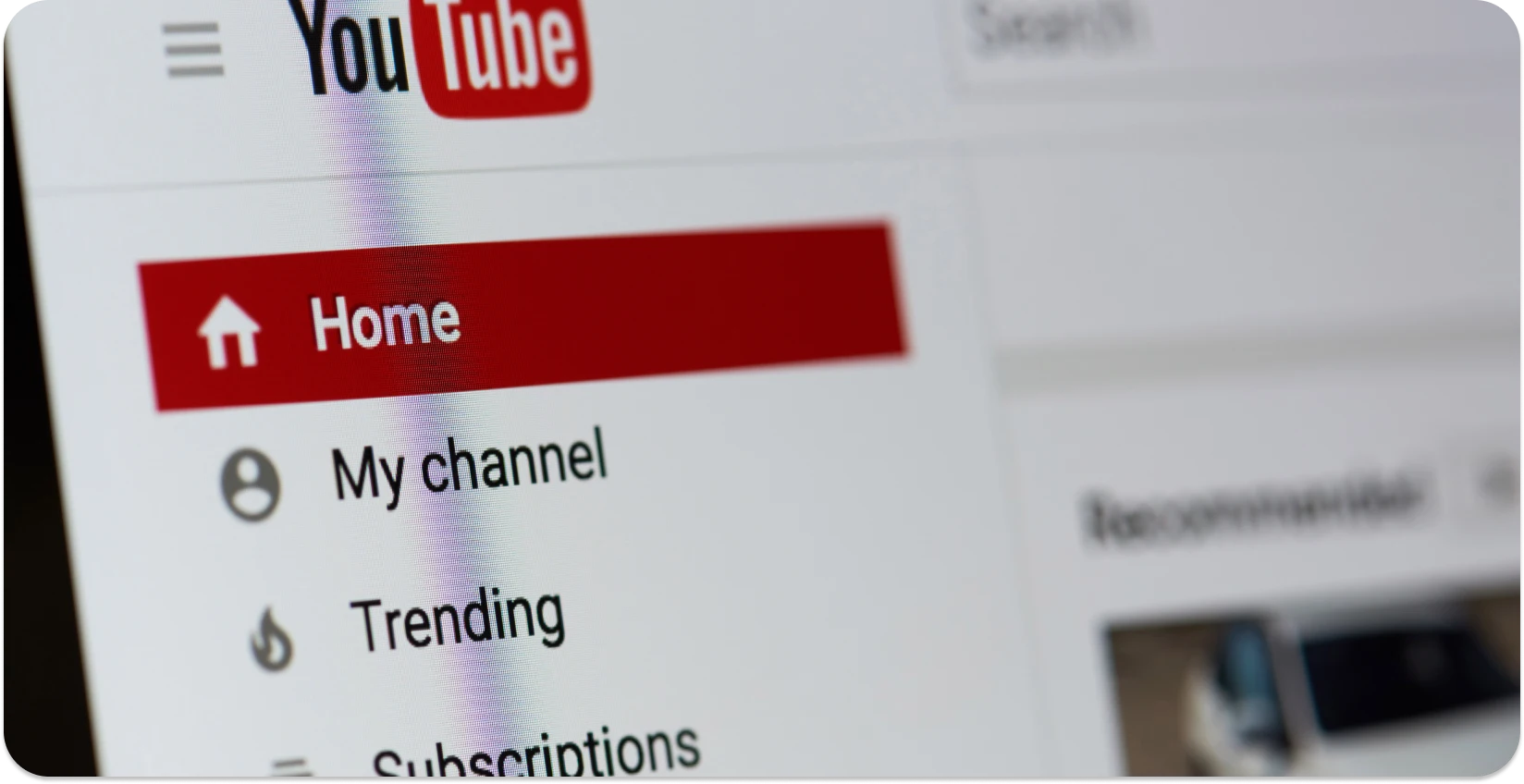
Hvordan legge til bildetekster til en video på YouTube?
For å legge til bildetekster til en video på YouTube, følg de 8 trinnene nedenfor.
- Logg på YouTube Studio. Logg inn på YouTube kontoen og naviger til YouTube Studio.
- Velg videoen din.Klikk på "Innhold" for å finne videoen du vil legge til bildetekster til i menyen til venstre.
- Få tilgang til undertekstfunksjonen.Klikk på videoen for å åpne detaljene, og velg deretter "Undertekster"-fanen fra menyen til venstre.
- Velg språk for bildetekster.Klikk på "Legg til språk" og velg riktig språk.
- Legg til bildetekster.Brukere kan laste den opp hvis den er i form av SRT eller SBV Brukere skriver inn bildetekstene sine og synkroniserer dem automatisk YouTube lyden til videoen. Brukere skriver og synkroniserer bildetekster manuelt ved å spille av videoen og skrive inn teksten etter hvert som den skrider frem.
- Rediger og juster bildetekster.Brukere redigerer dem for nøyaktighet Klikk på en linje for å gjøre endringer. Sørg for synkronisering med videoens timing.
- Publiser bildetekster.Se gjennom bildetekstene og klikk deretter på "Publiser" Bildetekstene er tilgjengelige sammen med videoen.
- Sjekk videoen med bildetekster.Det er en god praksis å se videoen med bildetekstene på for å sikre at de er korrekte og feilfrie.
Er automatisk teksting for videoer nøyaktig?
Den automatiske tekstingen for videoer er nøyaktig. Automatisk teksting for YouTube videoer er mellom 60 % og 70 % nøyaktig, noe som øker når kvaliteten på lyden er høy og reduseres når det er bakgrunnsstøy, høyttalere med forskjellige aksenter eller flerstavelsesord.
AI-genererte automatiske tekstinger for videoer har en nøyaktighet på 89,8 %, som konkludert i forskningsartikkelen 'Preliminary Research on AI-generated Caption Accuracy Rate by Platforms and Variables' publisert av Rebecca Graham og Jinhee Choo i The Journal on Technology and Persons with Disabilities i 2022.
De automatiske tekstingene som tilbys av YouTube, og mange andre populære tekstingsplattformer (Kaltura, Microsoft Class Transcribe og Panopto), er under terskelen for bildetekstnøyaktighet.
Hva er forskjellen mellom bildetekster og undertekster?
Forskjellen mellom bildetekster og undertekster er relatert til deres formål. Begrepene «teksting» og «undertekster» brukes om hverandre i mange land, fordi de både transkriberer tekst og synkroniserer utseendet til video. Forskjellen mellom teksting og undertekster er at teksting er utformet som en tilgjengelig måte for seere som ikke kan høre lyd for å se video, mens undertekster sikrer at en video er tilgjengelig for høyttalere på alle språk.
Bildetekster forutsetter at brukeren ikke er i stand til å høre dialogen, så de inkluderer tilleggsinformasjon om scenen, som høyttaleridentifikasjon, lydeffekter og musikkbeskrivelse, samtidig som de sikrer at innholdet er tilgjengelig for et bredere spekter av mennesker og fremmer inkludering.
Undertekster forutsetter at brukeren er i stand til å høre lyden, men ikke vet hvordan han skal snakke det spesifikke språket. Det er viktig å merke seg at uavhengig av skillet mellom bildetekster og undertekster, er samfunnet de tjener mest d/døve og hørselshemmede WHO vil fortjene å oppleve samme detaljnivå som seende seere.